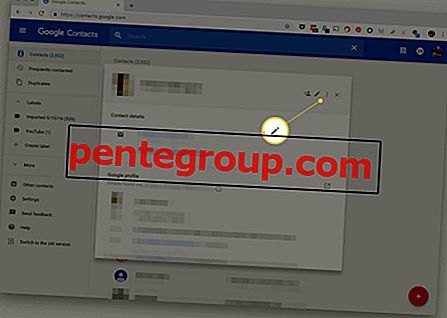AppleがmacOS Mojaveにダークモードを導入したとき、この機能はほとんどすべてのAppleユーザーに愛されていました。 しかし、数日後、多くの人がダークモードとライトモードを切り替える作業が非常に面倒であることに気付きました。 Appleは、macOS CatalinaアップデートにAuto Dark Modeを組み込むことで問題をスマートに解決しました。
簡単に言えば、ダークモードは、黒(または暗い)背景と明るい色のテキスト、アイコン、およびその他のGUI要素を備えたライトオンダークカラースキームを使用する機能です。 一方、ライトモードでは、暗闇での配色が使用されます。 macOS Catalinaで自動ダークモードを有効にすると、2つのモード間の自動切り替えが可能になります。
見た目が良いだけでなく、ライトオンダークスキームは、明るい画面に起因する目の負担を軽減します。 しかし、周囲の光が非常に強い場合、より明るいモードが視覚に適しています。 そのため、毎回手動で切り替えるか、ライト/ダークモードスイッチを追加するか、Macに自動切り替えを許可します。
macOS Catalinaで自動ダークモードをオンにする方法
ステップ1。 アップル()アイコンをクリックして、[ システム環境設定 ]を選択します。

ステップ2。 [システム環境設定]の[ 一般 ]セクションを選択します。

ステップ#3。 [ 外観]セクションで、[ 自動]を選択して自動ダークモードを有効にします。

これからは、Macは午前中はライトモードになり、日没後はダークモードに切り替わります。 現在のところ、macOSにはスケジューリングオプションが組み込まれていませんが、iPhone / iPadの暗い光スイッチのカスタムスケジュールを作成することもできます。
今のところはこれで終わりです。オートダークモードをお楽しみください
個人的には、可能な限りダークモードを好みます。 このモードでは、コントロールと他のウィンドウが後退する傾向があり、作業ウィンドウとコンテキストが際立っており、それらだけに集中できます。 したがって、自動機能は私にとって非常に貴重なものです。ここでは、macOSを操作するためのヒントとコツをいくつか紹介します。
関連記事:
- 起動可能なmacOS Catalina 10.15 USBインストールドライブを作成する方法
- macOS CatalinaでSidecarを使用する方法
- 最新のmacOSについて知る必要があるすべて
暗いモードと明るいモードのどちらがお好みですか? 自動機能が気に入りましたか? AppleはmacOSでもスケジュールされた切り替えを導入すべきですか? 下のコメントセクションで、意見やレビューを共有してください。 Facebook、Twitter、Instagramで私たちとつながりましょう。 このようなハッキング、ヒント、コツについては、iOSアプリをダウンロードしてください。